Viga ebaõnnestub C/Windowsi/käivitamise faili leidmisel.VBS

- 867
- 233
- Jody Spencer
Sisu
- Vea kõrvaldamine
- Järgime järgmisi samme:

Siis ärge paanitsege. Rahunege ja mõtleme välja, mis meie süsteemiga juhtus ja kuidas seda parandada.
Niisiis, VBS -i laiendusfailid on VBScripti programmeerimiskeeles kirjutatud skriptid. Kui arusaadavam keel, siis on skript tekstifail, mis koosneb käskudest, mis on kirjutatud programmeerimiskeelele, meie puhul VBScript. Neid kasutatakse opsüsteemi juhtimise automatiseerimiseks. Skriptid valmistatakse keele tõlke kasutades. Seal on kaks Windowsi OS: WScript ja CScript. Koos on nad Windowsi skripti host või WSH.
Skriptid aitavad töötada arvutis meeldiva ja lihtsaga, kuna paljud protsessid on automatiseeritud ja teostatakse ilma kasutaja osaluseta. Niisiis, me mõtlesime välja küsimuse, mis on jooks.VBS. Ei jää selgeks, milline stsenaarium üritab süsteemi leida.
Loogiliselt mõttekäigud jõuame järeldusele, et tervituse taga peaks süsteem automaatselt aktiveerima töölaua. Kuid seda ei juhtu. See võib juhtuda ainult siis, kui veel üks, mida ei saa täita, ja me näeme vea vea ilmub enne seda ülesannet.
Fakt on see, et skripte saavad kasutada mitte ainult opsüsteemi arendajad, vaid ka ründajad viirusprogrammide käivitamiseks. Kui see probleem akende algusega ilmnes pärast arvuti puhastamist viirustest, siis juhtus tõenäoliselt järgmine: viirusetõrje täitis selle ülesandega ja viirus eemaldati, kuid selle aktiivsuse jäljed süsteemis jäid jäljed. Nad jäid registreerimisdokumentide vormis, mille abil süsteem üritab käivitada viiruse skripti, kuid ilma seda leidmata annab see vea.
Vea kõrvaldamine
Niisiis, mõtlesime välja probleemi teooria, proovime selle nüüd kõrvaldada. Ilma töölauata on arvutis võimatu töötada. Seetõttu on esimene asi, mida teha. Saate seda teha Probleem Dispetšeri (DZ) Windowsi abil. Käivitage DZ, hoides samaaegselt nuppe Ctrl+alt+kustuta. Edasi menüüs "Toimik"Leidke ja klõpsake"Uus ülesanne täida".

Kuvatava aknas tutvustame Maadeavastaja.Exe Ja klõpsake Okei:

Avatakse kasutaja jaoks pikk ja tuttav töölaud.
Nüüd on oluline puhastada viiruse jäljed. Käivitage ülesande dispetšer. Seda saab teha mitmel viisil. Näiteks klõpsake nuppu "Alustama", Otsinguaknas kirjutame Regedit. Esimene rida on otsinguloendis Regedit.Exe. Klõpsake hiire paremal nuppu ja klõpsake nuppu "Alustage administraatori nimel":

Oluline: Windowsis mängib register väga olulist rolli. See salvestab opsüsteemi nõuetekohaseks tööks vajalikud andmed. Seadmete seadete parameetrid, teave installitud programmide kohta, kasutajaprofiilid ja muud teavet, mis tagab OS -i stabiilse töö. Peate pöörduma registreerimisdokumentide redigeerimisele väga hoolikalt, kuna kõik valed rekordid võivad surmaga lõppeda ja viia OS -i ebaefektiivse olekuni.
Avaprogrammis leiame filiaali Hkey_local_machine \ tarkvara \ Microsoft \ Windowsnt \ CurrentVersion \ Winlogon. Enne muudatuste tegemist registri haru parameetrite väärtustes tuleb see säilitada. Valige parema nupuga kaust Winlogon ja vali "Ekspordi-":

Seadsime nime, tähistame konserveerimise koht ja klõpsame klõpsu "Kokkuhoid":
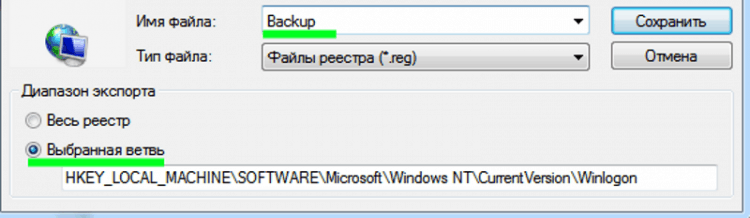
Seda tuleb teha nii, et alati on võimalus esialgseid parameetreid taastada, kui äkki midagi valesti läheb.
Oluline: Salvestatud parameetrite taastamiseks klõpsame failil kaks korda ja nõustume registris muudatusi tegema, vajutades jah:
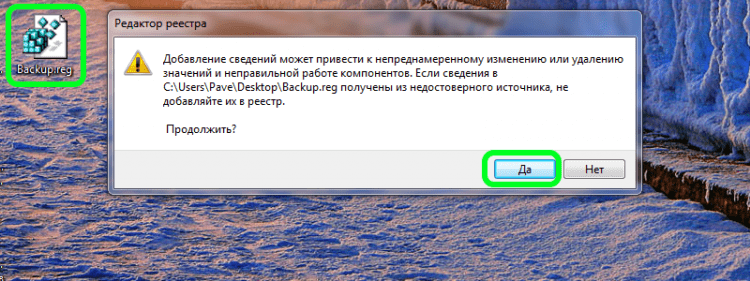
Niisiis, redigeerige haru Hkey_local_machine \ tarkvara \ Microsoft \ Windows NT \ CurrentVersion \ Winlogon.
Järgime järgmisi samme:
- Otsime parameetrit Kestatama. Selle väärtus paremal küljel peaks sisaldama Maadeavastaja.Exe. Kui see pole nii, siis parandame:

- Kontrollige parameetrit UserInit. Asendame selle väärtuse nagu joonisel erinevuse korral:

- Kui teil on 64-bitine operatsioon, minge filiaali Hkey_local_machine \ tarkvara \ wow6432node \ Microsoft \ Windows NT \ CurrentVersion \ Winlogon ja kontrollige parameetrite väärtusi Kestatama Ja UserInit:

- Eemaldame kõik lingid registrist käivitamiseks Jooksma.VBS. Sel eesmärgil valige registriredaktori menüüs "Redigeerimine" ja klõpsake nuppu "Leia":
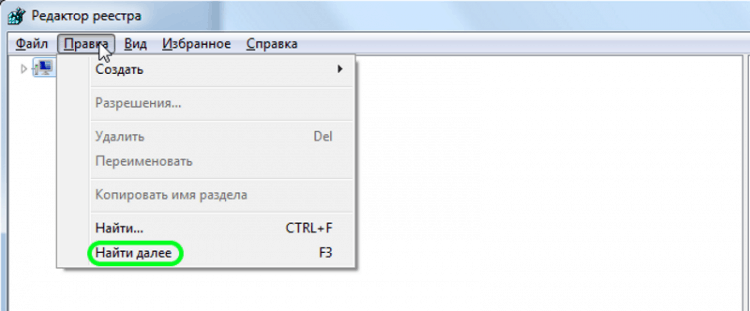
- Otsinguaknas kirjutame Jooksma.VBS ja klõpsake nuppu "Leia edasi":
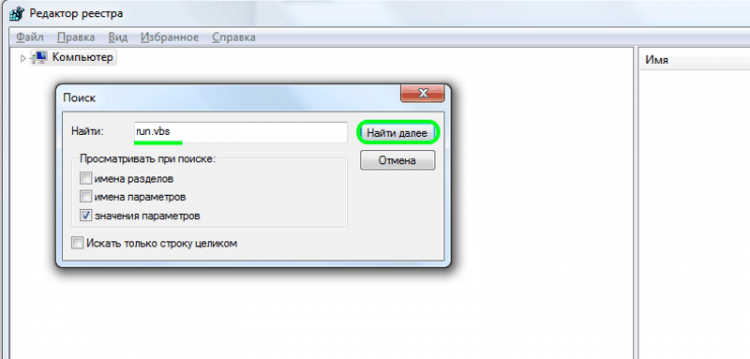
Kui selline väärtus leiti, eemaldage see, klõpsates paremal nupul ja vajutades "Kustutama". Klõpsama F3, otsingu jätkamiseks. Seega vaatame läbi kogu registri lõpuni. Pärast seda Taaskäivitame arvuti.
Kui kõik läks hästi ja kõik toimingud tehti õigesti, tuleks meie probleem lahendada. Kuid juhtub, et pärast kõiki toiminguid korratakse viga. See näitab, et arvutit nakatunud viirust ei eemaldata ja jätkab selle musta tööd. Sel juhul on vaja süsteemi täielik kontrollida. Selleks saate kasutada tasuta utiliite Kaspersky viiruse eemaldamise tööriista (saate alla laadida siit) ja DR.Veebikuulutus! (saate alla laadida siit). Pärast viiruste täielikku eemaldamist teeme ülalkirjeldatud toimingud uuesti.

